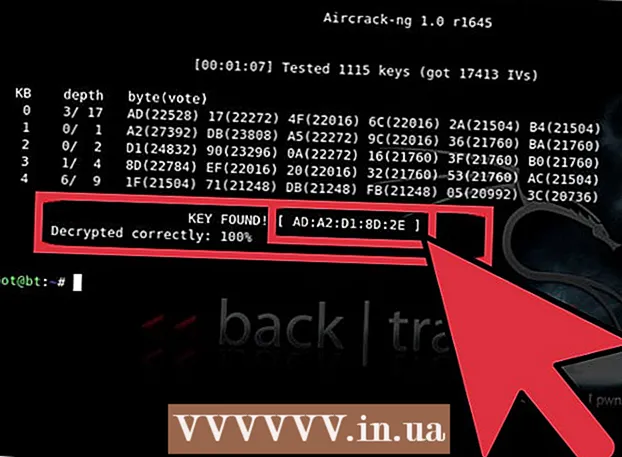ກະວີ:
Sara Rhodes
ວັນທີຂອງການສ້າງ:
16 ກຸມພາ 2021
ວັນທີປັບປຸງ:
1 ເດືອນກໍລະກົດ 2024
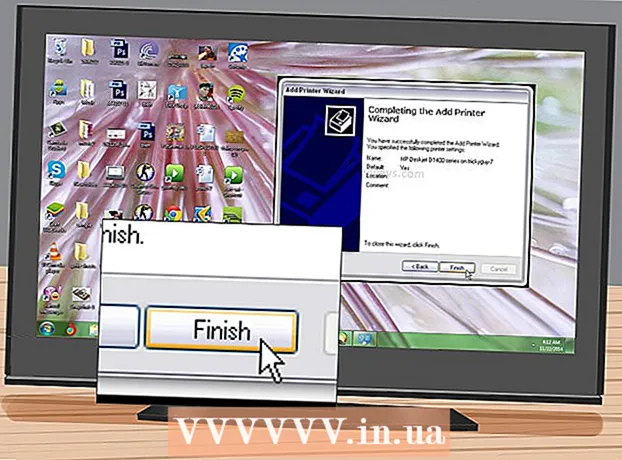
ເນື້ອຫາ
- ຂັ້ນຕອນ
- ວິທີທີ່ 1 ຈາກທັງ3ົດ 3: ການເຊື່ອມຕໍ່ເຄື່ອງສະແກນຫາເຄືອຂ່າຍຢູ່ໃນ Mac OS
- ວິທີທີ່ 2 ຂອງ 3: ການເຊື່ອມຕໍ່ເຄື່ອງສະແກນຫາຄອມພິວເຕີເຄືອຂ່າຍຢູ່ໃນ Mac OS X
- ວິທີທີ່ 3 ຈາກທັງ3ົດ 3: ການຕັ້ງຄ່າແລະການເພີ່ມເຄື່ອງສະແກນເນີໃສ່ຄອມພິວເຕີທີ່ມີເຄືອຂ່າຍຢູ່ໃນ Windows 7 ແລະ Vista
- ຄໍາແນະນໍາ
ພວກເຮົາຈະສະແດງວິທີເຊື່ອມຕໍ່ຄອມພິວເຕີຫຼາຍ ໜ່ວຍ ຢູ່ໃນເຄືອຂ່າຍໃຫ້ກັບເຄື່ອງສະແກນອັນດຽວ. ອັນນີ້ຈະອະນຸຍາດໃຫ້ຄອມພິວເຕີແຕ່ລະອັນສາມາດເຂົ້າຫາເຄື່ອງສະແກນໄດ້ເພື່ອໃຫ້ເອກະສານຫຼືຮູບຖ່າຍທີ່ສະແກນແຕ່ລະອັນປະກົດຂຶ້ນຢູ່ໃນຄອມພິວເຕີຫຼາຍ ໜ່ວຍ ພ້ອມກັນ. ຖ້າເຈົ້າບໍ່ຕ້ອງການຊື້ເຄື່ອງສະແກນສໍາລັບແຕ່ລະຄອມພິວເຕີແຍກຕ່າງຫາກ, ນີ້ແມ່ນທາງເລືອກທີ່ເsuitableາະສົມທີ່ສຸດສໍາລັບເຈົ້າ. ໃນບົດຄວາມນີ້, ພວກເຮົາຈະສະແດງວິທີເຊື່ອມຕໍ່ເຄື່ອງສະແກນຫາ Windows Vista, Windows 7 ແລະ Mac OS X ໂດຍໃຊ້ຄອມພິວເຕີທີ່ເຊື່ອມຕໍ່ກັບເຄືອຂ່າຍ.
ຂັ້ນຕອນ
ວິທີທີ່ 1 ຈາກທັງ3ົດ 3: ການເຊື່ອມຕໍ່ເຄື່ອງສະແກນຫາເຄືອຂ່າຍຢູ່ໃນ Mac OS
 1 ເປີດເມນູ Apple ແລະເລືອກຕາມທີ່ໃຈມັກລະບົບ.
1 ເປີດເມນູ Apple ແລະເລືອກຕາມທີ່ໃຈມັກລະບົບ. 2 ເປີດການຕັ້ງຄ່າການແບ່ງປັນໃນແຖບເບິ່ງ.
2 ເປີດການຕັ້ງຄ່າການແບ່ງປັນໃນແຖບເບິ່ງ. 3 Checkາຍໃສ່ຫ້ອງຕໍ່ໄປເພື່ອແບ່ງປັນເຄື່ອງສະແກນນີ້.
3 Checkາຍໃສ່ຫ້ອງຕໍ່ໄປເພື່ອແບ່ງປັນເຄື່ອງສະແກນນີ້. 4 ເລືອກເຄື່ອງສະແກນທີ່ຕ້ອງການຈາກລາຍການ.
4 ເລືອກເຄື່ອງສະແກນທີ່ຕ້ອງການຈາກລາຍການ.
ວິທີທີ່ 2 ຂອງ 3: ການເຊື່ອມຕໍ່ເຄື່ອງສະແກນຫາຄອມພິວເຕີເຄືອຂ່າຍຢູ່ໃນ Mac OS X
 1 ເປີດໂປຣແກມຕັດຕໍ່ຮູບຫຼືໂປຣແກມພິເສດທີ່ຄວບຄຸມເຄື່ອງສະແກນຫຼືເຄື່ອງພິມ.
1 ເປີດໂປຣແກມຕັດຕໍ່ຮູບຫຼືໂປຣແກມພິເສດທີ່ຄວບຄຸມເຄື່ອງສະແກນຫຼືເຄື່ອງພິມ. 2 ເລືອກເຄື່ອງສະແກນຂອງເຈົ້າຈາກລາຍການ, ເຊິ່ງຢູ່ໃນກຸ່ມທີ່ແບ່ງປັນຢູ່ໃນແຖບດ້ານຊ້າຍ.
2 ເລືອກເຄື່ອງສະແກນຂອງເຈົ້າຈາກລາຍການ, ເຊິ່ງຢູ່ໃນກຸ່ມທີ່ແບ່ງປັນຢູ່ໃນແຖບດ້ານຊ້າຍ. 3 ເປີດແຖບເບິ່ງຢູ່ໃນໂຟນເດີແອັບພລິເຄຊັນ (ໄອຄອນຢູ່ເທິງເດັສທັອບ).
3 ເປີດແຖບເບິ່ງຢູ່ໃນໂຟນເດີແອັບພລິເຄຊັນ (ໄອຄອນຢູ່ເທິງເດັສທັອບ). 4 ເລືອກຕົວເລືອກໄຟລ then, ຈາກນັ້ນນໍາເຂົ້າຈາກເຄື່ອງສະແກນ, ແລະຈາກນັ້ນເລືອກຕົວເລືອກເປີດໃຊ້ອຸປະກອນເຄືອຂ່າຍ.
4 ເລືອກຕົວເລືອກໄຟລ then, ຈາກນັ້ນນໍາເຂົ້າຈາກເຄື່ອງສະແກນ, ແລະຈາກນັ້ນເລືອກຕົວເລືອກເປີດໃຊ້ອຸປະກອນເຄືອຂ່າຍ. 5 ເລືອກຕົວເລືອກໄຟລ click, ຄລິກນໍາເຂົ້າຈາກເຄື່ອງສະແກນ, ເລືອກເຄື່ອງສະແກນທີ່ເຈົ້າກໍາລັງໃຊ້.
5 ເລືອກຕົວເລືອກໄຟລ click, ຄລິກນໍາເຂົ້າຈາກເຄື່ອງສະແກນ, ເລືອກເຄື່ອງສະແກນທີ່ເຈົ້າກໍາລັງໃຊ້.
ວິທີທີ່ 3 ຈາກທັງ3ົດ 3: ການຕັ້ງຄ່າແລະການເພີ່ມເຄື່ອງສະແກນເນີໃສ່ຄອມພິວເຕີທີ່ມີເຄືອຂ່າຍຢູ່ໃນ Windows 7 ແລະ Vista
 1 ເປີດເມນູເລີ່ມຕົ້ນ. ເປີດກະດານຄວບຄຸມ.
1 ເປີດເມນູເລີ່ມຕົ້ນ. ເປີດກະດານຄວບຄຸມ. - ເລືອກຕົວເລືອກເຄືອຂ່າຍຖ້າເຈົ້າໃຊ້ Windows Vista.
 2 ໃສ່ ຄຳ ວ່າ "ເຄືອຂ່າຍ" ໃນແຖບຄົ້ນຫາ. ຄລິກທີ່ແຖບທີ່ມີຊື່ວ່າ "ເບິ່ງລາຍການຄອມພິວເຕີແລະອຸປະກອນທີ່ມີເຄືອຂ່າຍ" ຕັ້ງຢູ່ໃນພາກສະ ໜາມ ເຄືອຂ່າຍແລະການແບ່ງປັນ. ຖ້າເຈົ້າມີ Windows Vista, ຂ້າມຂັ້ນຕອນນີ້.
2 ໃສ່ ຄຳ ວ່າ "ເຄືອຂ່າຍ" ໃນແຖບຄົ້ນຫາ. ຄລິກທີ່ແຖບທີ່ມີຊື່ວ່າ "ເບິ່ງລາຍການຄອມພິວເຕີແລະອຸປະກອນທີ່ມີເຄືອຂ່າຍ" ຕັ້ງຢູ່ໃນພາກສະ ໜາມ ເຄືອຂ່າຍແລະການແບ່ງປັນ. ຖ້າເຈົ້າມີ Windows Vista, ຂ້າມຂັ້ນຕອນນີ້.  3 ຊອກຫາເຄື່ອງສະແກນຢູ່ໃນລາຍການອຸປະກອນ, ຄລິກຂວາໃສ່ມັນ, ຄລິກໃສ່ປຸ່ມຕິດຕັ້ງ.
3 ຊອກຫາເຄື່ອງສະແກນຢູ່ໃນລາຍການອຸປະກອນ, ຄລິກຂວາໃສ່ມັນ, ຄລິກໃສ່ປຸ່ມຕິດຕັ້ງ. 4 ປະຕິບັດຕາມຄໍາແນະນໍາທີ່ປາກົດໃນ ໜ້າ ຈໍ.
4 ປະຕິບັດຕາມຄໍາແນະນໍາທີ່ປາກົດໃນ ໜ້າ ຈໍ.
ຄໍາແນະນໍາ
- ຖ້າເຈົ້າບໍ່ສາມາດສະແກນເອກະສານຢູ່ໃນ Mac OS X, ປິດເຄື່ອງສະແກນແລ້ວເປີດມັນຄືນໃ່.
- ເຈົ້າສາມາດໃຊ້ໂປຣແກມພິເສດເຊັ່ນ: RemoteScan ຫຼື SoftPerfect, ເຊິ່ງເຮັດໃຫ້ເຈົ້າສາມາດສະແກນເອກະສານແລະຮູບພາບຢູ່ໃນຄອມພິວເຕີຫຼາຍ ໜ່ວຍ ທີ່ເຊື່ອມຕໍ່ກັບເຄືອຂ່າຍ, ໂດຍບໍ່ຄໍານຶງເຖິງ ໜ້າ ທີ່ເຄືອຂ່າຍຂອງລະບົບປະຕິບັດການ.